Mit der Spatial Analyst-Lizenz verfügbar.
Zusammenfassung
Hiermit wird die Ausrichtung von einer Raster-Oberfläche abgeleitet. Die Ausrichtung bestimmt die Neigungsrichtung der maximalen Änderungsrate des Wertes einer Zelle im Vergleich zu ihren benachbarten Zellen.
Sie können sich die Ausrichtung also als Neigungsrichtung vorstellen. Die Werte des Ausgabe-Rasters bestimmen die Kompassrichtung der Ausrichtung.
Weitere Informationen zur Funktionsweise des Werkzeugs "Ausrichtung"
Bild
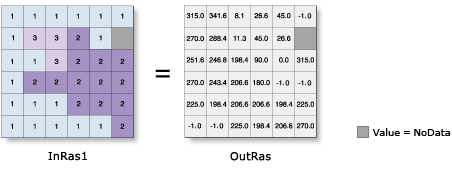
Verwendung
Die Ausrichtung ist die Richtung der maximalen Änderungsrate des Z-Wertes für jede Zelle auf einer Raster-Oberfläche.
Die Ausrichtung wird als positive Gradangabe von 0 bis 359,9 ausgedrückt, wobei im Uhrzeigersinn von Norden aus gemessen wird.
Zellen im Eingabe-Raster, die flach sind, d. h. ohne Neigung, wird die Ausrichtung -1 zugewiesen.
Wenn die mittlere Zelle in der unmittelbaren Nachbarschaft (3 x 3-Fenster) "NoData" enthält, lautet die Ausgabe ebenfalls "NoData".
Benachbarten NoData-Zellen wird zunächst der Wert der mittleren Zelle zugewiesen. Anschließend wird die Ausrichtung berechnet.
Wenn das Eingabe-Raster neu berechnet werden muss, wird die bilineare Technik verwendet. Ein Eingabe-Raster muss beispielsweise dann neu berechnet werden, wenn das Ausgabe-Koordinatensystem, die Ausdehnung oder die Zellengröße sich von dem entsprechenden Wert der Eingabe unterscheidet.
Weitere Informationen zur Geoverarbeitung von Umgebungen mit diesem Werkzeug finden Sie unter Analyseumgebungen und Spatial Analyst.
Syntax
Aspect (in_raster)
| Parameter | Erläuterung | Datentyp |
in_raster |
Das Eingabe-Oberflächen-Raster. | Raster Layer |
Rückgabewert
| Name | Erläuterung | Datentyp |
| out_raster | Das Ausgabe-Ausrichtungs-Raster. Es weist den Typ "Gleitkomma" auf. | Raster |
Codebeispiel
Aspect – Beispiel 1 (Python-Fenster)
In diesem Beispiel wird ein Ausrichtungs-Raster aus einem Eingabe-Oberflächen-Raster erstellt.
import arcpy
from arcpy import env
from arcpy.sa import *
env.workspace = "C:/sapyexamples/data"
outAspect = Aspect("elevation")
outAspect.save("C:/sapyexamples/output/outaspect01.img")
Aspect – Beispiel 2 (eigenständiges Skript)
In diesem Beispiel wird ein Ausrichtungs-Raster aus einem Eingabe-Oberflächen-Raster erstellt.
# Name: Aspect_Ex_02.py
# Description: Derives aspect from a raster surface.
# Requirements: Spatial Analyst Extension
# Import system modules
import arcpy
from arcpy import env
from arcpy.sa import *
# Set environment settings
env.workspace = "C:/sapyexamples/data"
# Set local variables
inRaster = "elevation"
# Check out the ArcGIS Spatial Analyst extension license
arcpy.CheckOutExtension("Spatial")
# Execute Aspect
outAspect = Aspect(inRaster)
# Save the output
outAspect.save("C:/sapyexamples/output/outaspect02")
Umgebung
Lizenzierungsinformationen
- ArcGIS for Desktop Basic: Erfordert Spatial Analyst oder 3D Analyst
- ArcGIS for Desktop Standard: Erfordert Spatial Analyst oder 3D Analyst
- ArcGIS for Desktop Advanced: Erfordert Spatial Analyst oder 3D Analyst